内存和内存插槽问题维修方法之一
电脑内存故障排除技巧

电脑内存故障排除技巧作为一个热衷于电脑技术的作者,我深知电脑内存对于电脑性能的重要性。
然而,我们常常会遇到电脑内存故障的情况,这不仅影响了我们的使用体验,也让我们感到困扰。
因此,我将与大家分享一些电脑内存故障排除的技巧,帮助您迅速解决这些问题。
1. 检查内存条首先,当我们的电脑出现故障时,我们应该考虑到内存条可能出现问题。
安装内存条是一项相对简单的任务,但是在我们使用电脑的过程中,其中的接触问题可能会出现。
因此,我们应该仔细检查内存条是否安装正确,并确保其牢固连接。
2. 清理内存模块随着时间的推移,内存模块上可能会积累灰尘或者污垢,这可能导致接触不良或者其他问题。
因此,我们可以使用棉签轻轻擦拭内存模块上的金手指接触点,确保其干净无尘。
3. 更换内存插槽当我们进行内存条排查时,如果发现特定的插槽出现问题,我们可以尝试更换插槽。
有时候,插槽的接触问题会导致内存无法正常使用,这时候更换插槽可以很好地解决问题。
4. 运行内存检测工具为了更全面地了解电脑内存的情况,我们可以运行内存检测工具,这些工具可以帮助我们检测内存中的故障和错误。
通过运行这些工具,我们可以识别出内存中的问题,并采取相应的措施。
5. 更新系统和驱动程序有时候,电脑内存故障是由于系统或者驱动程序的过时或不稳定造成的。
因此,我们需要定期检查系统更新和驱动程序更新,保持电脑的最新状态,以减少内存故障的可能性。
6. 考虑更换内存条如果通过以上方法无法解决内存故障,那么很可能是内存条本身出现了问题。
这时,我们可以考虑更换内存条,选择高质量的内存条可以提高电脑的性能和稳定性。
在排除电脑内存故障时,我们需要耐心和仔细。
以上技巧可以帮助我们快速解决内存故障,提高电脑的使用体验和稳定性。
希望这些技巧能对您有所帮助,让您的电脑始终保持优异的表现!(以上文章由AI自动生成,仅供参考)。
电脑无法识别内存条怎么办

电脑无法识别内存条怎么办近年来,随着技术的发展,电脑已成为人们生活工作中必不可少的工具。
而内存条作为电脑的重要部件之一,其性能和稳定性对电脑性能起着至关重要的作用。
然而,有时候我们可能会遇到电脑无法识别内存条的问题,那么应该如何解决呢?一、检查物理连接首先,我们需要确认内存条是否正确插入到主板上。
打开电脑主机,将内存条取出重新插入,确保插槽对齐,并用适当的力气推进去直到卡入插槽,然后将内存条的卡片压紧。
此外,还要确保内存条插槽正常,没有损坏或者松动。
重新插入内存条后,尝试启动电脑,看是否可以识别内存条。
二、清理内存和内存插槽有时候,电脑内存和内存插槽可能会存在灰尘或氧化现象。
这些污垢可能会导致电脑无法正常识别内存条。
因此,我们可以使用橡皮擦轻轻擦拭内存条金手指和插槽金手指,去除污垢或氧化层。
擦拭时要注意不要使用过多力气,以免损坏内存条或插槽。
三、更换内存插槽或内存条如果以上方法依然无法解决问题,有可能是内存插槽或内存条本身出现了故障。
可以尝试将内存条更换到其他可用的插槽上,看看是否能够成功识别。
如果可以识别,则说明故障确实在原先的插槽上,这时我们可以考虑更换主板或修理插槽。
如果依然无法识别,说明可能是内存条本身出现了问题,这时候我们可以考虑更换新的内存条。
四、BIOS设置有时候,电脑无法识别内存条可能是由于BIOS设置问题引起的。
可以尝试进入电脑的BIOS界面,查看内存相关的设置选项。
确保内存插槽被启用,并且设置为正确的速度和频率。
保存设置后,重新启动电脑,看是否能够识别内存条。
综上所述,电脑无法识别内存条可能是由于物理连接、内存清洁、插槽故障或BIOS设置等原因引起的。
我们可以通过检查物理连接、清理内存和内存插槽、更换内存插槽或内存条以及调整BIOS设置等方法来解决这一问题。
当然,如果以上方法都无法解决问题,建议联系专业维修人员进行检查和修理,以确保电脑正常运行。
在日常使用中,注意定期清理电脑内部的灰尘,并避免使用不兼容的内存条,可以提高电脑的性能和稳定性,减少出现无法识别内存条的问题的可能性。
电脑内存插槽损坏故障怎么办

电脑内存插槽损坏故障怎么办导读:我根据大家的需要整理了一份关于《电脑内存插槽损坏故障怎么办》的内容,具体内容:内存是电脑很重要的部件,就算是平常使用大了电脑运行也会出现故障,那当内存插槽损坏了怎么办呢?下面是我为大家介绍电脑内存插槽损坏故障的解决方法,欢迎大家阅读。
电脑内存插槽损坏故障...内存是电脑很重要的部件,就算是平常使用大了电脑运行也会出现故障,那当内存插槽损坏了怎么办呢?下面是我为大家介绍电脑内存插槽损坏故障的解决方法,欢迎大家阅读。
电脑内存插槽损坏故障的解决方法一、电脑经常蓝屏死机,原来都是内存插槽惹的祸故障现象:一台2000的组装兼容机,具体配置如下:英特尔赛扬1.1GHz 处理器(370针),金士顿256M DDR266内存,微星815PE主板,七彩虹MX400显卡,希捷40GB硬盘,三星DVD-ROM光驱,使用到现在没有出现过任何的问题。
最近一段时间笔者发现这台电脑使用一段时间后机器经常出现蓝屏和死机的现象,导致电脑无法正常使用。
死机以后重新按下电源开关有时不能够正常启动,机器报警提示内存有问题,将内存重新插拔后机器便能够正常启动,但使用一段时间后依旧会出现蓝屏或死机,大约在二个小时左右。
蓝屏屏幕上的出错信息为"Vxd、Vmm(01)文件出错"。
故障分析与处理:根据蓝屏时的出错提示可知是内存中某种虚拟文件出错,另外在无法启动时机警的报警提示可以十分准确的判断内存出现了问题。
开始时笔者认定可能是可能是接触不良,也是经常通过插拔来解决问题。
便这样终不是解决问题的办法。
于是笔者将内存条从机器中取出,用橡皮泥仔细的擦试内存条的金手指,并仔细检查了内存上的小元器件,发现没有太大的问题,重新插入机器后故障并没有得到解决,问题依旧。
于是笔者从另外一台机器中取出一条正常使用的内存条插入到这台故障机中进行测试,使用一段时间后机器死机,故障并没有解决。
看来不是内存条的问题。
于是仔细检查主板上的内存插槽,发现插内存条的插槽有点变形,看来问题出现在这里了。
修复内存的方法

修复内存的方法
如果电脑的内存出现问题,可能会导致计算机运行缓慢或出现错误。
以下是修复内存的几种方法:
1. 检查内存容量:如果计算机运行缓慢或出现内存不足的错误提示,可能是因为内存容量不够。
可以尝试增加内存容量,首先确定计算机支持的最大内存容量,然后购买适合的内存条,并按照计算机手册的指示进行安装。
2. 运行内存测试工具:有时候内存可能会出现错误,这时可以运行内存测试工具,如Memtest86+。
如果发现错误,需要更换有问题的内存条。
3. 检查内存插槽:有时候内存插槽可能会出现问题,导致内存无法正常工作。
可以检查内存插槽是否有灰尘或脏污,如果有,可以使用压缩气罐清洁插槽,并确保内存条正确插入插槽并牢固固定。
4. 清理内存金手指:如果主板故障导致内存无法正常工作,可能是因为内存金手指氧化,与插槽接触不良。
可以拔下内存,用橡皮仔细擦拭金手指,再用小毛刷清理内存插槽中的灰尘,有条件的话,再用吹风机吹一下。
5. 调整内存参数:如果更换内存后电脑运行不稳定,可以先在BIOS中调整内存参数,如内存延迟、内存频率等。
如果调整后故障仍旧,则可能是内存与主板兼容性差,需要更换与主板兼容的内存条。
6. 替换或更换内存条:如果通过上述方法故障仍未修复,可能是内存条损坏。
可以尝试替换或更换好的内存条。
在操作过程中,请确保遵循所有安全注意事项,并在必要时寻求专业人士的帮助。
内存条的维修方法

内存条的维修方法
首先,如果您怀疑内存条出现故障,可以尝试以下方法进行维修:
1. 清洁内存条:使用干净的毛刷或吹尘球,轻轻地清除内存条上的灰尘。
2. 重新安装内存条:将内存条从插槽上取下,然后再重新插入确保插紧。
3. 更换内存插槽:如果您有多个内存插槽,可以尝试将内存条移到另一个插槽上,看是否解决问题。
4. 检查连接线:确保内存条与主板之间的连接端口干净且连接稳固。
5. 运行内存诊断工具:使用内存诊断工具来检测内存的问题,例如memtest86。
6. 更换内存条:如果以上方法都无法解决问题,很可能是内存条本身出现故障,您可能需要更换新的内存条来解决问题。
需要注意的是,在进行内存条维修前,请确保您已经备份了重要的数据,因为操作不当可能会对计算机造成其他损坏。
如果您不熟悉计算机硬件维修操作,建议将计算机送到专业的电脑维修店进行修理。
内存接触不良引起的故障怎么解决

内存接触不良引起的故障怎么解决
导语:内存接触不良故障是指内存条与内存*槽接触不良引起的故障。
内存条与内存*槽接触不、通常会造成电脑死机、无法开机、开机*等现象。
而引起内存条与内存*槽接触不良的原因。
以下是小编收集的有关电脑入门的知识,希望对您有所帮助。
主要包括内存金手指被氧化、主板内存*槽上蓄积尘土过多、内存*槽内掉入异物、内存安时松动不牢固、内存*槽中簧片变形失效等。
当电脑出现内存接触不良故障时.可以按照如下方法进行检修。
(1)首先将内存卸下,然后清洁内存条和主板内存*槽中的灰尘,接着重新将内存安装好,并开机测试,有故障是否消失。
(2)如果故障依旧,接着用橡皮擦拭内存条的金手指,清除内存条金手指上被氧化的氧化层,然后安装好开机测试。
(3)如果故障没有消失,可以将内存安装在另一个内存*槽中,开机测试。
如果故障消失,则是内存*槽中簧片变形失效引起的故障,接着将内存卸下,然后仔细观察内存*槽中的*簧片,找到变形的*簧片,用钩针等工具进行调整即可。
内存条常见故障及解决方法
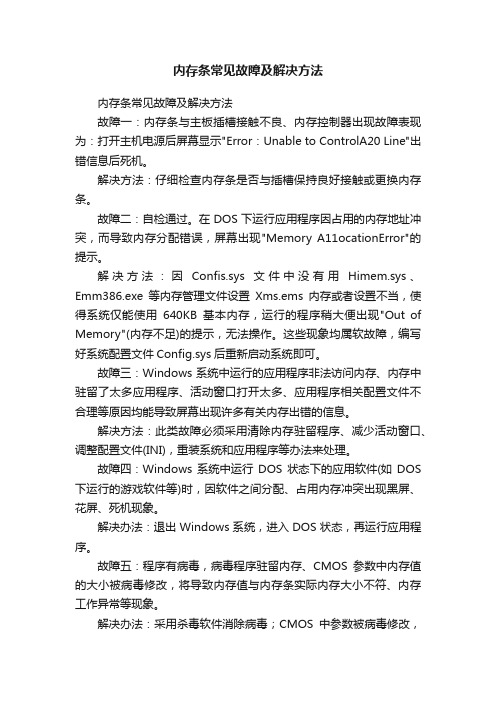
内存条常见故障及解决方法内存条常见故障及解决方法故障一:内存条与主板插槽接触不良、内存控制器出现故障表现为:打开主机电源后屏幕显示"Error:Unable to ControlA20 Line"出错信息后死机。
解决方法:仔细检查内存条是否与插槽保持良好接触或更换内存条。
故障二:自检通过。
在DOS下运行应用程序因占用的内存地址冲突,而导致内存分配错误,屏幕出现"Memory A11ocationError"的提示。
解决方法:因Confis.sys文件中没有用Himem.sys、Emm386.exe等内存管理文件设置Xms.ems内存或者设置不当,使得系统仅能使用640KB基本内存,运行的程序稍大便出现"Out of Memory"(内存不足)的提示,无法操作。
这些现象均属软故障,编写好系统配置文件Config.sys后重新启动系统即可。
故障三:Windows系统中运行的应用程序非法访问内存、内存中驻留了太多应用程序、活动窗口打开太多、应用程序相关配置文件不合理等原因均能导致屏幕出现许多有关内存出错的信息。
解决方法:此类故障必须采用清除内存驻留程序、减少活动窗口、调整配置文件(INI),重装系统和应用程序等办法来处理。
故障四:Windows系统中运行DOS状态下的应用软件(如DOS 下运行的游戏软件等)时,因软件之间分配、占用内存冲突出现黑屏、花屏、死机现象。
解决办法:退出Windows系统,进入DOS状态,再运行应用程序。
故障五:程序有病毒,病毒程序驻留内存、CMOS参数中内存值的大小被病毒修改,将导致内存值与内存条实际内存大小不符、内存工作异常等现象。
解决办法:采用杀毒软件消除病毒;CMOS中参数被病毒修改,先将CMOS短接放电,重新启动机器,进入CMOS后仔细检查各项硬件参数,正确设置有关内存的参数值。
故障六:电脑升级进行内存扩充,选择了与主板不兼容的'内存条。
电脑内存条插槽损坏怎么办
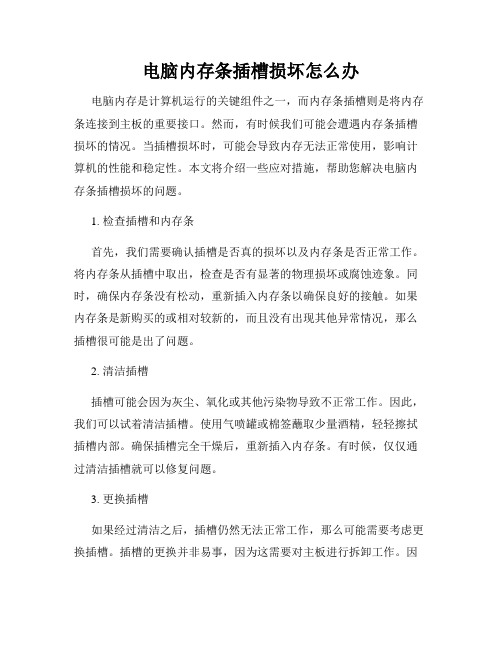
电脑内存条插槽损坏怎么办电脑内存是计算机运行的关键组件之一,而内存条插槽则是将内存条连接到主板的重要接口。
然而,有时候我们可能会遭遇内存条插槽损坏的情况。
当插槽损坏时,可能会导致内存无法正常使用,影响计算机的性能和稳定性。
本文将介绍一些应对措施,帮助您解决电脑内存条插槽损坏的问题。
1. 检查插槽和内存条首先,我们需要确认插槽是否真的损坏以及内存条是否正常工作。
将内存条从插槽中取出,检查是否有显著的物理损坏或腐蚀迹象。
同时,确保内存条没有松动,重新插入内存条以确保良好的接触。
如果内存条是新购买的或相对较新的,而且没有出现其他异常情况,那么插槽很可能是出了问题。
2. 清洁插槽插槽可能会因为灰尘、氧化或其他污染物导致不正常工作。
因此,我们可以试着清洁插槽。
使用气喷罐或棉签蘸取少量酒精,轻轻擦拭插槽内部。
确保插槽完全干燥后,重新插入内存条。
有时候,仅仅通过清洁插槽就可以修复问题。
3. 更换插槽如果经过清洁之后,插槽仍然无法正常工作,那么可能需要考虑更换插槽。
插槽的更换并非易事,因为这需要对主板进行拆卸工作。
因此,我们建议您找到一位专业技术人员来进行维修,以确保操作的安全和正确性。
4. 使用其他插槽有些计算机主板上会有多个内存条插槽,如果您的插槽损坏了,可以尝试使用其他可用的插槽。
首先,查找主板上是否有其他可用的插槽。
如果有,将内存条插入其他插槽,然后启动计算机进行测试。
如果其他插槽正常工作,那么您可以继续使用计算机,只需将内存条放入其他可用的插槽中即可。
5. 联系厂商或维修中心如果您不确定如何操作或没有维修经验,我们建议您联系计算机厂商或专业维修中心。
他们会为您提供专业的技术支持和解决方案。
根据您的计算机型号和保修情况,他们可能会提供插槽维修或更换的服务。
在日常使用电脑时,我们也可以采取一些预防措施来避免插槽损坏。
例如,定期清洁整个计算机内部,避免灰尘和污垢对插槽的积累;避免过多拔插内存条,以减少机械损坏的风险;同时,注意安装内存条时的正确操作,避免插槽和内存条之间的不当接触。
电脑维修中常见的内存故障解决方法

电脑维修中常见的内存故障解决方法电脑内存是计算机中负责存储数据和程序的关键组件之一,然而,由于各种原因,可能会出现内存故障导致电脑运行缓慢、死机或者无法启动等问题。
本文将介绍一些常见的内存故障解决方法,希望能帮助到遇到此类问题的读者。
一、重新插拔内存条内存条松动是导致内存故障的常见原因之一。
如果电脑出现内存故障,可以尝试重新插拔内存条来解决问题。
首先,我们需要关机并断开电源,然后打开电脑机箱,找到内存插槽,将内存条轻轻拔出并重新插入。
确保内存条插入牢固后,重新连接电源,开机测试。
二、更换内存槽有时候,内存槽可能出现问题,导致内存无法正常工作。
此时,我们可以尝试更换内存槽来排除故障。
首先,关机并断开电源,打开机箱,将内存条从原来的槽位拔出,然后将其插入另一个可用的内存槽中,确保插入牢固。
重新连接电源,开机测试,观察是否解决了内存故障问题。
三、清理内存金手指内存金手指上的脏污可能导致内存无法正常工作。
因此,当出现内存故障时,我们可以尝试清理内存金手指来解决问题。
首先,关机并断开电源,打开机箱,找到内存条的金手指部分。
用棉签蘸取少量酒精,轻轻擦拭内存金手指上的脏污,确保金手指清洁无污渍。
待金手指干透后,重新插入内存条,连接电源并开机测试。
四、更换内存条如果经过以上方法仍然无法解决内存故障,可能是内存条本身出现了问题。
此时,我们可以尝试更换内存条来解决故障。
首先,确认自己的内存条类型和规格,然后购买一条兼容的新内存。
关机并断开电源,打开机箱,将原有的内存条取出,并将新内存条插入内存插槽中,确保插入牢固。
重新连接电源,开机测试,观察是否解决了内存故障问题。
五、检查内存频率设置有时候,内存条的频率设置与主板不匹配也会导致内存故障。
为了解决此问题,我们可以按照以下步骤操作:首先,关机并断开电源,重新开机进入BIOS设置界面。
在“高级”或“频率设置”选项中找到“内存频率”或类似的设置项,将其调整为与内存条规格相匹配的频率。
内存和内存插槽故障维修方法之一

内存和内存插槽故障维修方法之一
内存和内存插槽维修方法之一
内存和内存插槽出故障是导致电脑出故障的原因之一。
电脑故障现象常表现为:显示屏无显示,CPU风扇转,电脑不能正常开机。
不过,有的内存和内存插槽出故障不是完全坏了,是其相互接触部分因各种原因脏了,想办法清洁一下,问题就能解决。
清洁内存可用传统的方法,即橡皮擦拭金手指。
如下图:
清洁内存插槽可用尖嘴镊夹棉花沾酒精深入内存插槽进行擦拭清洗。
如下图:
或者用毛刷刷一下内存插槽。
如下图:
此维修方法有着多个成功的维修案例。
如何修复电脑内存损坏的问题
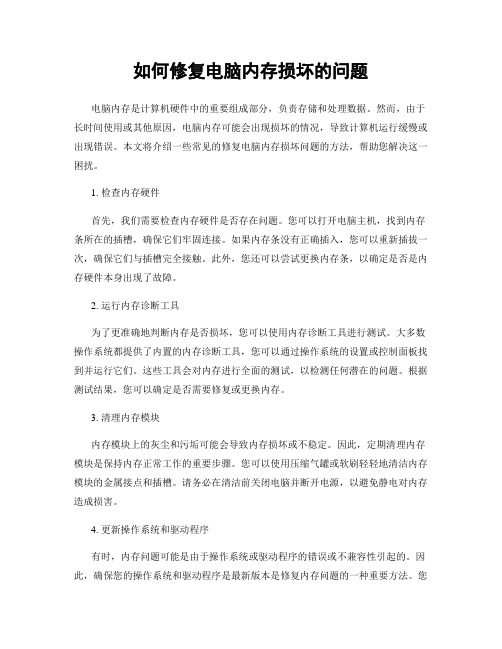
如何修复电脑内存损坏的问题电脑内存是计算机硬件中的重要组成部分,负责存储和处理数据。
然而,由于长时间使用或其他原因,电脑内存可能会出现损坏的情况,导致计算机运行缓慢或出现错误。
本文将介绍一些常见的修复电脑内存损坏问题的方法,帮助您解决这一困扰。
1. 检查内存硬件首先,我们需要检查内存硬件是否存在问题。
您可以打开电脑主机,找到内存条所在的插槽,确保它们牢固连接。
如果内存条没有正确插入,您可以重新插拔一次,确保它们与插槽完全接触。
此外,您还可以尝试更换内存条,以确定是否是内存硬件本身出现了故障。
2. 运行内存诊断工具为了更准确地判断内存是否损坏,您可以使用内存诊断工具进行测试。
大多数操作系统都提供了内置的内存诊断工具,您可以通过操作系统的设置或控制面板找到并运行它们。
这些工具会对内存进行全面的测试,以检测任何潜在的问题。
根据测试结果,您可以确定是否需要修复或更换内存。
3. 清理内存模块内存模块上的灰尘和污垢可能会导致内存损坏或不稳定。
因此,定期清理内存模块是保持内存正常工作的重要步骤。
您可以使用压缩气罐或软刷轻轻地清洁内存模块的金属接点和插槽。
请务必在清洁前关闭电脑并断开电源,以避免静电对内存造成损害。
4. 更新操作系统和驱动程序有时,内存问题可能是由于操作系统或驱动程序的错误或不兼容性引起的。
因此,确保您的操作系统和驱动程序是最新版本是修复内存问题的一种重要方法。
您可以通过操作系统的更新功能或访问硬件制造商的官方网站来获取最新的驱动程序。
更新操作系统和驱动程序可能会修复一些与内存相关的问题,并提高计算机的性能。
5. 重新安装操作系统如果您尝试了以上方法仍然无法解决内存问题,那么重新安装操作系统可能是最后的选择。
重新安装操作系统可以清除计算机中的错误和冲突,从而修复内存问题。
在重新安装操作系统之前,请务必备份重要的文件和数据,并确保您拥有操作系统安装介质和有效的许可证。
总结修复电脑内存损坏问题可能需要您进行一些实际操作和技术操作。
电脑内存故障排除方法
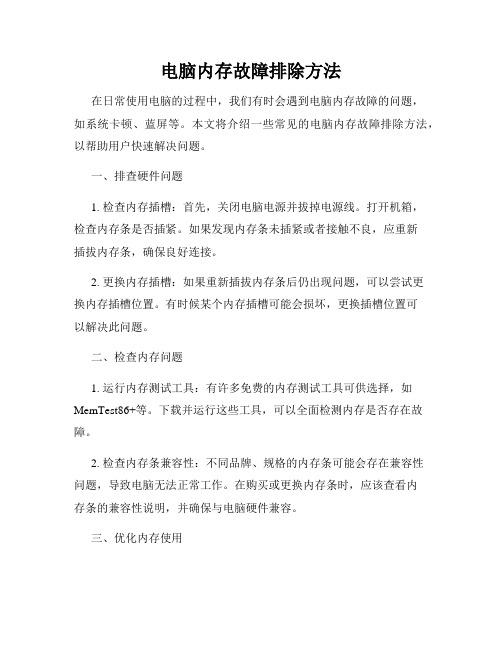
电脑内存故障排除方法在日常使用电脑的过程中,我们有时会遇到电脑内存故障的问题,如系统卡顿、蓝屏等。
本文将介绍一些常见的电脑内存故障排除方法,以帮助用户快速解决问题。
一、排查硬件问题1. 检查内存插槽:首先,关闭电脑电源并拔掉电源线。
打开机箱,检查内存条是否插紧。
如果发现内存条未插紧或者接触不良,应重新插拔内存条,确保良好连接。
2. 更换内存插槽:如果重新插拔内存条后仍出现问题,可以尝试更换内存插槽位置。
有时候某个内存插槽可能会损坏,更换插槽位置可以解决此问题。
二、检查内存问题1. 运行内存测试工具:有许多免费的内存测试工具可供选择,如MemTest86+等。
下载并运行这些工具,可以全面检测内存是否存在故障。
2. 检查内存条兼容性:不同品牌、规格的内存条可能会存在兼容性问题,导致电脑无法正常工作。
在购买或更换内存条时,应该查看内存条的兼容性说明,并确保与电脑硬件兼容。
三、优化内存使用1. 关闭不必要的程序:在使用电脑时,应该保持内存的合理使用。
关闭不必要的程序和后台进程,释放多余的内存空间。
2. 清理磁盘垃圾:磁盘垃圾可以占用大量的内存空间。
定期使用磁盘清理工具,清理临时文件、无效注册表等。
四、升级内存如果以上方法无法解决问题,考虑升级电脑内存。
升级内存可以提高电脑的运行速度和性能。
在升级内存时,需要确保内存条与电脑硬件兼容,并选择合适的容量和规格。
五、寻求专业帮助如果以上方法无法解决电脑内存故障问题,建议寻求专业人士的帮助。
他们有更深入的技术知识和经验,可以准确地诊断和修复问题。
总结:电脑内存故障可能会导致电脑运行缓慢、系统崩溃等问题。
通过排查硬件问题、检查内存问题、优化内存使用、升级内存以及寻求专业帮助,我们可以解决这些问题。
希望本文所介绍的方法能对用户在电脑内存故障排除过程中有所帮助。
内存故障现象及解决方法
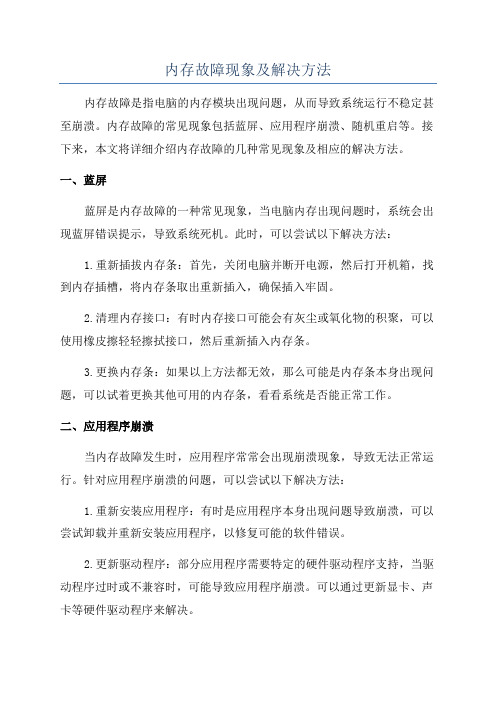
内存故障现象及解决方法内存故障是指电脑的内存模块出现问题,从而导致系统运行不稳定甚至崩溃。
内存故障的常见现象包括蓝屏、应用程序崩溃、随机重启等。
接下来,本文将详细介绍内存故障的几种常见现象及相应的解决方法。
一、蓝屏蓝屏是内存故障的一种常见现象,当电脑内存出现问题时,系统会出现蓝屏错误提示,导致系统死机。
此时,可以尝试以下解决方法:1.重新插拔内存条:首先,关闭电脑并断开电源,然后打开机箱,找到内存插槽,将内存条取出重新插入,确保插入牢固。
2.清理内存接口:有时内存接口可能会有灰尘或氧化物的积聚,可以使用橡皮擦轻轻擦拭接口,然后重新插入内存条。
3.更换内存条:如果以上方法都无效,那么可能是内存条本身出现问题,可以试着更换其他可用的内存条,看看系统是否能正常工作。
二、应用程序崩溃当内存故障发生时,应用程序常常会出现崩溃现象,导致无法正常运行。
针对应用程序崩溃的问题,可以尝试以下解决方法:1.重新安装应用程序:有时是应用程序本身出现问题导致崩溃,可以尝试卸载并重新安装应用程序,以修复可能的软件错误。
2.更新驱动程序:部分应用程序需要特定的硬件驱动程序支持,当驱动程序过时或不兼容时,可能导致应用程序崩溃。
可以通过更新显卡、声卡等硬件驱动程序来解决。
3.增加内存容量:如果电脑内存容量不足,可能导致应用程序无法正常运行,特别是在运行大型游戏或者复杂的图形软件时。
可以考虑增加内存容量来提升系统的运行性能。
三、随机重启内存故障还可能导致电脑出现随机重启的问题,即在使用电脑过程中突然重启。
以下是一些解决方法:1.检测电脑温度:过高的电脑温度可能是导致电脑随机重启的原因之一,可以使用温度监测软件来检测电脑的温度情况,如果温度过高,可以清理风扇散热口等位置的灰尘,或者考虑更换散热器。
2.重置BIOS设置:有时候错误的BIOS设置也可能导致系统随机重启,可以尝试重置BIOS设置为默认值,避免设置不当导致的问题。
3.检查内存兼容性:内存兼容性问题可能导致系统不稳定,可以在官方网站查找电脑主板的兼容性列表,确保所使用的内存条与主板兼容。
内存条不兼容出现故障解决方法详细介绍

内存条不兼容出现故障解决方法详细介绍一、开机无显示由于内存条原因出现此类故障是比较普遍的现象,一般是因为内存条与主板内存插槽接触不良造成在排除内存本身故障的前提下,只要用橡皮擦来回擦试其金手指部位即可解决问题不要用酒精等清洗,还有就是内存损坏或主板内存槽有问题也会造成此类故障。
由于内存条原因导致开机并无表明故障,主机扬声器通常都会长时间蜂鸣针对awardbios而言二、windows系统运行不稳定,经常产生非法错误发生此类故障通常就是由于内存芯片质量不当或软件原因引发,如若确认就是内存条原因只有更改一途。
三、windows注册表经常无故损坏,提示要求用户恢复此类故障通常都是因为内存条质量不尽如人意引发,很难不予复原,唯有更改一途。
四、windows经常自动进入安全模式此类故障通常就是由于主板与内存条不相容或内存条质量不尽如人意引发,常见于pc133内存用作某些不积极支持pc133内存条的主板上,可以尝试在cmos设置内减少内存加载速度看看若想解决问题,如若没用,那就只有更改内存条了。
五、随机性死机此类故障通常就是由于使用了几种相同芯片的内存条,由于各内存条速度相同产生一个时间差从而引致死机,对此可以在cmos设置内减少内存速度不予化解,否则,唯有采用同型号内存。
除了一种可能将就是内存条与主板不相容,此类现象通常少见,另外也有可能就是内存条与主板接触不良引发电脑随机性死机,此类现象倒是比较常用。
六、内存加大后系统资源反而降低此类现象通常就是由于主板与内存不相容引发,常见于pc133内存条用作某些不积极支持pc133内存条的主板上,即使系统重装也无法解决问题。
七、windows启动时,在载入高端内存文件himem.sys时系统提示某些地址有问题此问题通常就是由于内存条的某些芯片损毁导致,化解方法可以参看下面内存修理一法。
八、运行某些软件时经常出现内存不足的提示此现象通常就是由于系统盘余下空间严重不足导致,可以删掉一些无知文件,多留一些空间即可,通常维持在300m左右为宜。
电脑内存故障排查与修复方法

电脑内存故障排查与修复方法电脑内存是电脑硬件的重要组成部分,它对于电脑的运行速度和性能起着至关重要的作用。
然而,有时我们会面临电脑内存故障的问题,那么接下来我们就来了解一些常见的电脑内存故障排查与修复方法。
一、检查插槽和插件首先,当我们遇到电脑内存故障时,应该检查插槽和插件是否连接良好。
我们可以将插件拿出来,然后再重新插入,确保它们插入到正确的插槽中。
此外,还应该检查插件和插槽是否有任何脏污或者损坏。
二、清洁内存如果电脑内存连接良好,但是仍然出现故障,那么我们可以尝试清洁内存。
首先,我们需要将电脑关机,并且断开电源。
然后,小心地将内存插件取出来,使用橡皮擦轻轻擦拭连接针脚,确保将脏污清除。
最后,将内存插件重新插入插槽中,并重新启动电脑。
三、更换内存如果清洁内存后问题仍然存在,那么可能是内存本身出现了故障。
在这种情况下,我们可以尝试更换内存。
首先,我们需要确认电脑的内存类型和规格,然后购买适配的内存插件。
接着,按照电脑制造商提供的指南,将旧的内存插件取出,然后将新的插件安装到正确的插槽中。
最后,重新启动电脑并测试内存是否正常工作。
四、运行内存诊断工具除了上述的方法,我们还可以尝试运行内存诊断工具来排查和修复内存故障。
Windows操作系统提供了内置的内存诊断工具,我们可以按照以下步骤来运行它:首先,打开控制面板,然后选择“系统和安全”,接着点击“管理工具”,在弹出的窗口中找到“Windows内存诊断工具”,并运行它。
等待诊断完成后,根据工具的提示进行修复。
五、升级操作系统有时,电脑内存故障可能是由于操作系统的问题导致的。
在这种情况下,我们可以尝试升级操作系统来解决故障。
首先,我们需要备份重要的文件和数据,然后下载并安装最新版本的操作系统。
升级操作系统后,我们还可以进行一些优化和清理操作,以确保内存的正常工作。
总结:通过以上几种方法,我们可以尝试排查和修复电脑内存故障。
在实施这些方法时,我们要谨慎操作,注意保护电脑硬件的安全,并遵循相关的安装和操作指南。
电脑内存五大故障及维护方法

电脑内存五大故障及维护方法
电脑内存五大故障及维护方法
内存是电脑中最重要的配件之一,它的作用很大,那么内存最常见的故障都有哪些呢?欢迎阅读电脑内存五大故障及维护方法,为大家作详细解说。
常见故障一:开机无显示
内存条原因出现此类故障一般是因为内存条与主板内存插槽接触不良造成,只要用橡皮擦来回擦试其金手指部位即可解决问题(不要用酒精等清洗),还有就是内存损坏或主板内存槽有问题也会造成此类故障。
由于内存条原因造成开机无显示故障,主机扬声器一般都会长时间蜂鸣。
常见故障二:Windows注册表经常无故损坏,提示要求用户恢复
此类故障一般都是因为内存条质量不佳引起,很难予以修复,唯有更换一途。
常见故障三:随机性死机
此类故障一般是由于采用了几种不同芯片的内存条,由于各内存条速度不同产生一个时间差从而导致死机,对此可以在CMOS设置内降低内存速度予以解决,否则,唯有使用同型号内存。
还有一种可能就是内存条与主板不兼容,此类现象一般少见,另外也有可能是内存条与主板接触不良引起电脑随机性死机。
常见故障四:内存加大后系统资源反而降低
此类现象一般是由于主板与内存不兼容引起,常见于高频率的内存条用于某些不支持此频率的.内存条的主板上,当出现这样的故障后你可以试着在COMS中将内存的速度设置得低一点试试。
常见故障五:运行某些软件时经常出现内存不足的提示
此现象一般是由于系统盘剩余空间不足造成,可以删除一些无用文件,多留一些空间即可,一般保持在系统盘大小的50%左右为宜。
内存修理技巧
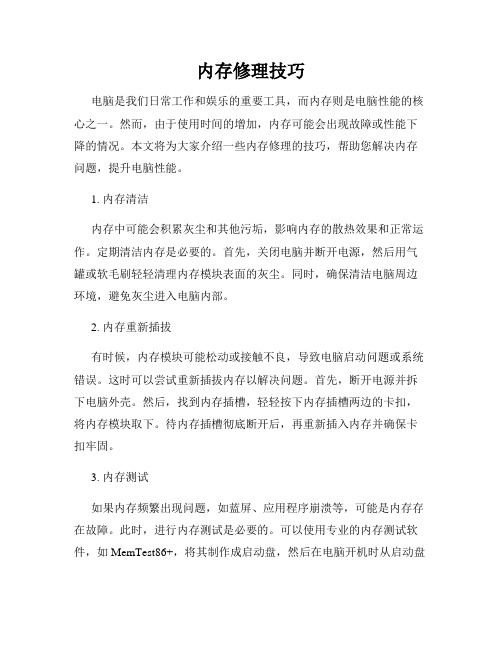
内存修理技巧电脑是我们日常工作和娱乐的重要工具,而内存则是电脑性能的核心之一。
然而,由于使用时间的增加,内存可能会出现故障或性能下降的情况。
本文将为大家介绍一些内存修理的技巧,帮助您解决内存问题,提升电脑性能。
1. 内存清洁内存中可能会积累灰尘和其他污垢,影响内存的散热效果和正常运作。
定期清洁内存是必要的。
首先,关闭电脑并断开电源,然后用气罐或软毛刷轻轻清理内存模块表面的灰尘。
同时,确保清洁电脑周边环境,避免灰尘进入电脑内部。
2. 内存重新插拔有时候,内存模块可能松动或接触不良,导致电脑启动问题或系统错误。
这时可以尝试重新插拔内存以解决问题。
首先,断开电源并拆下电脑外壳。
然后,找到内存插槽,轻轻按下内存插槽两边的卡扣,将内存模块取下。
待内存插槽彻底断开后,再重新插入内存并确保卡扣牢固。
3. 内存测试如果内存频繁出现问题,如蓝屏、应用程序崩溃等,可能是内存存在故障。
此时,进行内存测试是必要的。
可以使用专业的内存测试软件,如MemTest86+,将其制作成启动盘,然后在电脑开机时从启动盘中运行测试。
测试结果将指出是否存在内存问题,如果发现故障,建议更换内存模块。
4. 内存扩容有时候,电脑运行速度变慢、应用程序响应缓慢,可能是因为内存容量不足。
此时,可以考虑扩容内存来提升电脑性能。
首先,查看电脑主板的内存插槽数量和最大支持容量,选择合适的内存模块。
然后,根据内存插槽类型,将内存插入相应插槽,并确保插入牢固。
5. 内存优化除了硬件故障,软件问题也可能导致内存性能下降。
内存优化可以通过一些简单的操作来实现。
首先,关闭不必要的后台程序和自动启动程序,减少内存占用。
其次,定期清理磁盘垃圾和临时文件,释放内存空间。
另外,使用优化软件进行系统清理和优化也是一个不错的选择。
总结:内存是电脑性能的关键,定期清洁内存、重新插拔和测试内存、扩容内存以及软件优化,都是解决内存问题和提高电脑性能的有效方法。
希望本文介绍的内存修理技巧能够帮助读者解决电脑使用中的内存问题。
内存插槽损坏怎么修复

内存插槽损坏怎么修复内存是一台电脑中故障最频繁的部件之一,其实有些情况下,并不是内存本身出现了问题,而是内存插槽变形而发生机器不能启动、频繁死机等故障,以下店铺就介绍内存条插槽损坏该如何解决:内存插槽损坏修复的方法一、电脑经常蓝屏死机,原来都是内存插槽惹的祸故障现象:一台2000的组装兼容机,具体配置如下:英特尔赛扬1.1GHz处理器(370针),金士顿256M DDR266内存,微星815PE 主板,七彩虹MX400显卡,希捷40GB硬盘,三星DVD-ROM光驱,使用到现在没有出现过任何的问题。
最近一段时间笔者发现这台电脑使用一段时间后机器经常出现蓝屏和死机的现象,导致电脑无法正常使用。
死机以后重新按下电源开关有时不能够正常启动,机器报警提示内存有问题,将内存重新插拔后机器便能够正常启动,但使用一段时间后依旧会出现蓝屏或死机,大约在二个小时左右。
蓝屏屏幕上的出错信息为“Vxd、Vmm(01)文件出错”。
故障分析与处理:根据蓝屏时的出错提示可知是内存中某种虚拟文件出错,另外在无法启动时机警的报警提示可以十分准确的判断内存出现了问题。
开始时笔者认定可能是可能是接触不良,也是经常通过插拔来解决问题。
便这样终不是解决问题的办法。
于是笔者将内存条从机器中取出,用橡皮泥仔细的擦试内存条的金手指,并仔细检查了内存上的小元器件,发现没有太大的问题,重新插入机器后故障并没有得到解决,问题依旧。
于是笔者从另外一台机器中取出一条正常使用的内存条插入到这台故障机中进行测试,使用一段时间后机器死机,故障并没有解决。
看来不是内存条的问题。
于是仔细检查主板上的内存插槽,发现插内存条的插槽有点变形,看来问题出现在这里了。
于是将内存条插入另外一条插槽中(由于笔者习惯将内存插在DIMM1的位置上,在解决故障时并没有考虑到插槽也会出现问题),重新开机,在玩了两个多小时的游戏后,机器工作一切正常,问题解决。
二、升级内存后导致电脑无法正常启动故障现象:一台采用英特尔赛扬1.7GHz的品牌机,内存容量为256MB DDR333,工作一直比较稳定。
电脑内存常见故障及解决方法
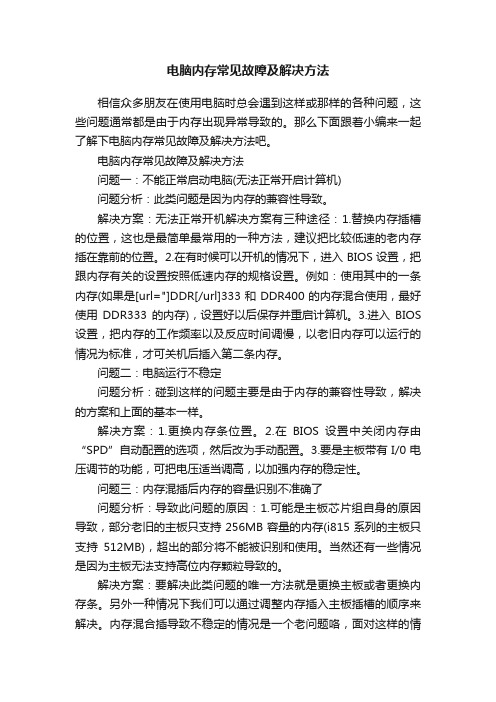
电脑内存常见故障及解决方法相信众多朋友在使用电脑时总会遇到这样或那样的各种问题,这些问题通常都是由于内存出现异常导致的。
那么下面跟着小编来一起了解下电脑内存常见故障及解决方法吧。
电脑内存常见故障及解决方法问题一:不能正常启动电脑(无法正常开启计算机)问题分析:此类问题是因为内存的兼容性导致。
解决方案:无法正常开机解决方案有三种途径:1.替换内存插槽的位置,这也是最简单最常用的一种方法,建议把比较低速的老内存插在靠前的位置。
2.在有时候可以开机的情况下,进入BIOS设置,把跟内存有关的设置按照低速内存的规格设置。
例如:使用其中的一条内存(如果是[url="]DDR[/url]333和DDR400的内存混合使用,最好使用DDR333的内存),设置好以后保存并重启计算机。
3.进入BIOS 设置,把内存的工作频率以及反应时间调慢,以老旧内存可以运行的情况为标准,才可关机后插入第二条内存。
问题二:电脑运行不稳定问题分析:碰到这样的问题主要是由于内存的兼容性导致,解决的方案和上面的基本一样。
解决方案:1.更换内存条位置。
2.在BIOS设置中关闭内存由“SPD”自动配置的选项,然后改为手动配置。
3.要是主板带有I/0电压调节的功能,可把电压适当调高,以加强内存的稳定性。
问题三:内存混插后内存的容量识别不准确了问题分析:导致此问题的原因:1.可能是主板芯片组自身的原因导致,部分老旧的主板只支持256MB容量的内存(i815系列的主板只支持512MB),超出的部分将不能被识别和使用。
当然还有一些情况是因为主板无法支持高位内存颗粒导致的。
解决方案:要解决此类问题的唯一方法就是更换主板或者更换内存条。
另外一种情况下我们可以通过调整内存插入主板插槽的顺序来解决。
内存混合插导致不稳定的情况是一个老问题咯,面对这样的情况,U启动小编建议您在购买内存条的时候,要选择像金士顿、金泰克等这样的高品质的品牌内存条,因为它们的兼容性很强,而且很稳定,出现问题的可能也很小,在售后方面也比较有保障。
- 1、下载文档前请自行甄别文档内容的完整性,平台不提供额外的编辑、内容补充、找答案等附加服务。
- 2、"仅部分预览"的文档,不可在线预览部分如存在完整性等问题,可反馈申请退款(可完整预览的文档不适用该条件!)。
- 3、如文档侵犯您的权益,请联系客服反馈,我们会尽快为您处理(人工客服工作时间:9:00-18:30)。
内存和内存插槽维修方法之一
内存和内存插槽出故障是导致电脑出故障的原因之一。
电脑故障现象常表现为:显示屏无显示,CPU风扇转,电脑不能正常开机。
不过,有的内存和内存插槽出故障不是完全坏了,是其相互接触部分因各种原因脏了,想办法清洁一下,问题就能解决。
清洁内存可用传统的方法,即橡皮擦拭金手指。
如下图:
清洁内存插槽可用尖嘴镊夹棉花沾酒精深入内存插槽进行擦拭清洗。
如图:
此维修方法有着多个维修案例的实证。
